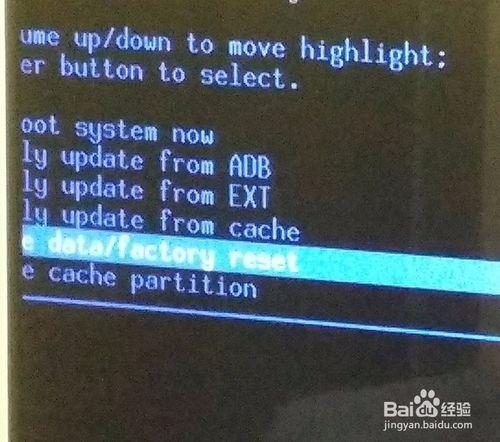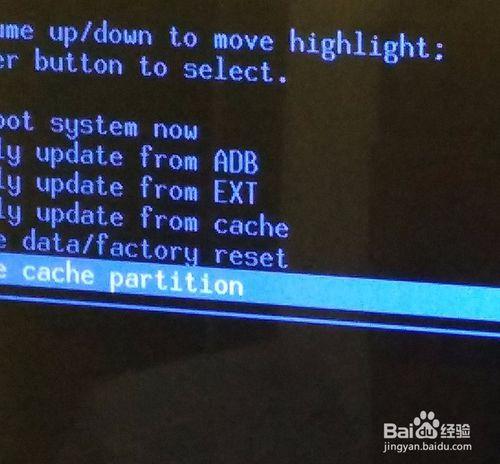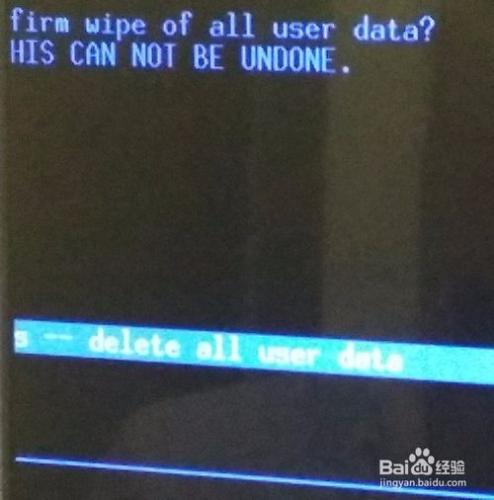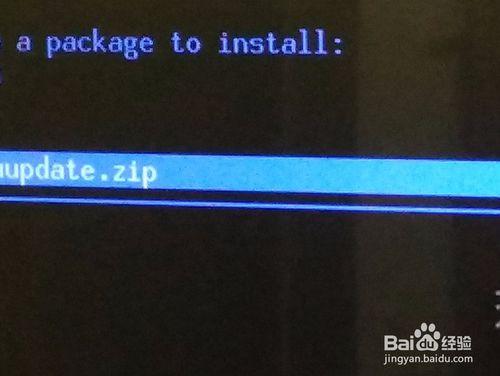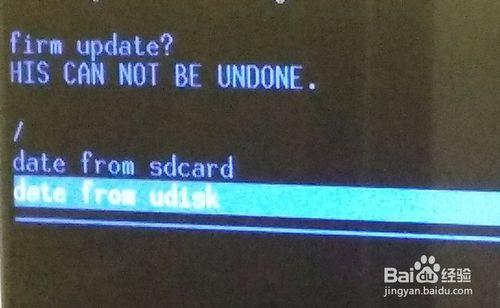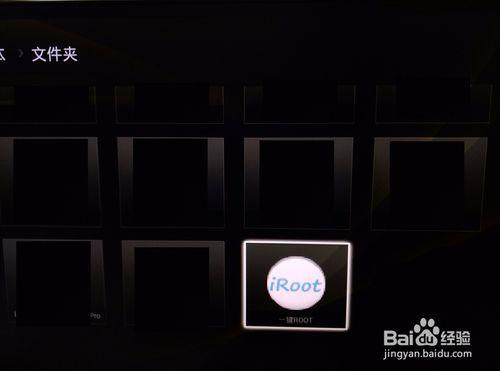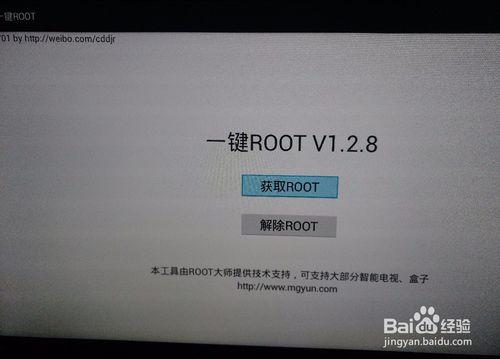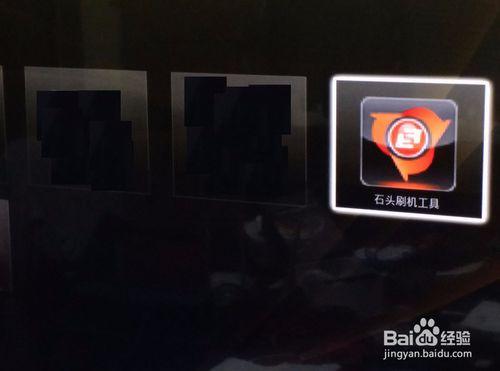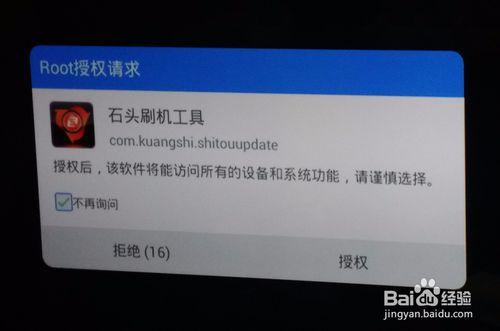大麥盒子刷機教程,大麥盒子dm1004刷機,大麥盒子dm1003刷機,大麥盒子dm1002刷機,大麥盒子dm1001刷機
工具/原料
大麥盒子
石頭ROM刷機包
U盤
方法/步驟
其實很簡單,安裝兩個APP,插U盤,將shitouupdate.zip 放置在U盤根目錄下,即可刷機~,記得一定按照順序操作哦。如果刷機過程有任何問題,可以刷回原廠ROM包,回到原廠之後,也能再刷石頭ROM。
刷機之前,請先將大麥盒子升級到最新的版本30.01.18。下載大麥原廠刷機包。將上面下載的刷機包拷貝到U盤根目錄,U盤要求為FAT32格式。將盒子斷電,把U盤插到盒子上,給盒子插上電,同時不停地按“菜單鍵”直到進入recovery模式。
一、站內下載ROOT工具。二、站內下載刷機工具。三、站內下載刷機包。(下載下來之後的刷機包名字應為shitouupdate.zip)將以上下載下來的三個文件(iROOT.apk)(ShiTouUpdate.apk)(shitouupdate.zip)放到U盤根目錄!
將ROOT工具安裝到大麥盒子DM1001,按“菜單鍵”,選擇“外接存儲”
選擇“文件夾”,選擇剛放進U盤的apk,點擊安裝,
使用“一鍵ROOT”開始ROOT,打開安裝好的“一鍵ROOT”,點擊“獲取ROOT”。獲取到ROOT之後按照上述安裝方法安裝“ShiTouUpdate.apk”
安裝完成後打開上面安裝的“石頭刷機工具”,這是會出現以下提示,選擇授權刷機即自動開始,等待刷機完成即可。
注意事項
先升級自己的盒子
按照次序一步步來